win10的pin密码删除方法 如何取消win10的pin密码
更新时间:2023-05-02 12:41:31作者:xiaoliu
win10的pin密码删除方法,Win10是目前最受欢迎的操作系统之一,而设置一个PIN密码是保护个人隐私和系统安全的好方法。但是有时候,我们可能忘记自己的PIN密码,或者想要取消这一设置。那么如何删除Win10的PIN密码呢?接下来我们将一一讲解。
解决方法:
1、鼠标点击左下角的 Win 图标,再点击设置图标。
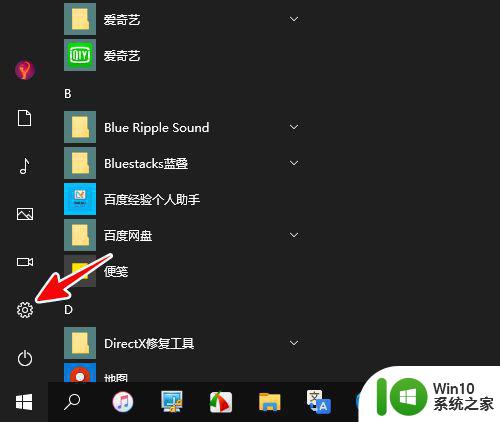
2、在设置中点击“帐户”。
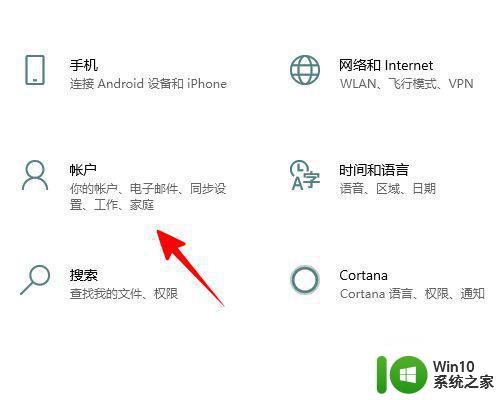
3、点击“登录选项”。
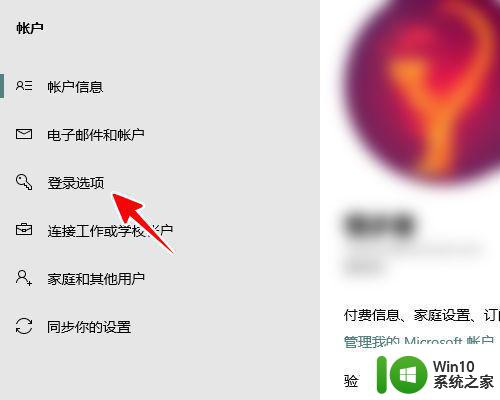
4、点击“Windows Hello PIN”。
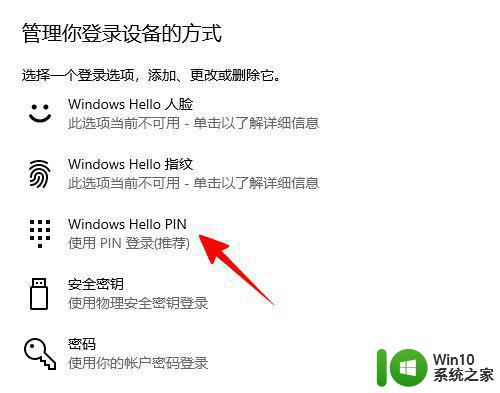
5、点击“删除”。
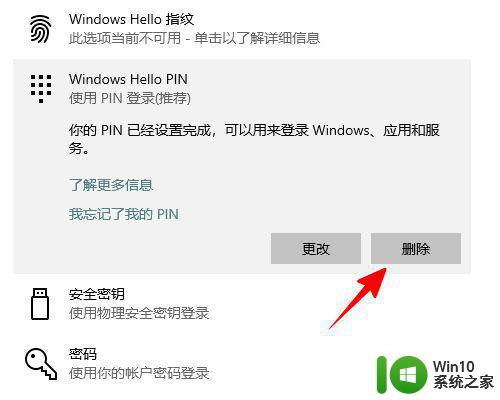
6、再次点击“删除”。
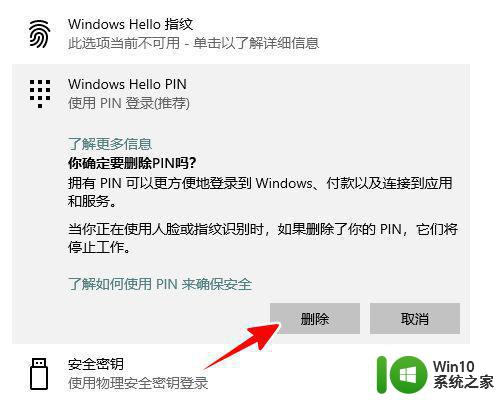
7、输入帐户密码,点击“确定”即可。

WIN10的PIN密码是保护您设备安全的一种方式,但如果您不需要它了,取消PIN密码也是很容易的。只要在设置中的账户选项里选择PIN密码,然后选择取消,即可删除PIN密码。这样就可以轻松地取消WIN10的PIN密码了。
win10的pin密码删除方法 如何取消win10的pin密码相关教程
- win10电脑PIN密码怎么取消 如何在win10中取消开机PIN密码
- 取消win10开机pin密码设置方法 win10如何关闭开机PIN密码
- win10如何取消pin开机密码 取消win10登入时输入pin方法
- win10系统怎么关闭pin密码登录 win10取消pin登录密码设置方法
- win10如何取消开机pin密码 win10关闭登录密码的具体方法
- win10如何取消pin码登录密码 取消win10pin登录密码方法
- 如何在win10上关闭pin密码登录 win10开机pin密码怎么取消
- 如何关闭Windows 10开机PIN码 Win10密码PIN码的取消步骤
- 怎么关闭win10开机pin密码 Win10取消PIN密码不使用登录
- win10开机密码怎么改为PIN码 如何将win10登录密码更改为PIN码
- win10开机pin无法删除 Win10开机密码pin删除失败怎么办
- win10取消开机输入pin码的方法 win10怎么取消pin码
- 蜘蛛侠:暗影之网win10无法运行解决方法 蜘蛛侠暗影之网win10闪退解决方法
- win10玩只狼:影逝二度游戏卡顿什么原因 win10玩只狼:影逝二度游戏卡顿的处理方法 win10只狼影逝二度游戏卡顿解决方法
- 《极品飞车13:变速》win10无法启动解决方法 极品飞车13变速win10闪退解决方法
- win10桌面图标设置没有权限访问如何处理 Win10桌面图标权限访问被拒绝怎么办
win10系统教程推荐
- 1 蜘蛛侠:暗影之网win10无法运行解决方法 蜘蛛侠暗影之网win10闪退解决方法
- 2 win10桌面图标设置没有权限访问如何处理 Win10桌面图标权限访问被拒绝怎么办
- 3 win10关闭个人信息收集的最佳方法 如何在win10中关闭个人信息收集
- 4 英雄联盟win10无法初始化图像设备怎么办 英雄联盟win10启动黑屏怎么解决
- 5 win10需要来自system权限才能删除解决方法 Win10删除文件需要管理员权限解决方法
- 6 win10电脑查看激活密码的快捷方法 win10电脑激活密码查看方法
- 7 win10平板模式怎么切换电脑模式快捷键 win10平板模式如何切换至电脑模式
- 8 win10 usb无法识别鼠标无法操作如何修复 Win10 USB接口无法识别鼠标怎么办
- 9 笔记本电脑win10更新后开机黑屏很久才有画面如何修复 win10更新后笔记本电脑开机黑屏怎么办
- 10 电脑w10设备管理器里没有蓝牙怎么办 电脑w10蓝牙设备管理器找不到
win10系统推荐
- 1 番茄家园ghost win10 32位官方最新版下载v2023.12
- 2 萝卜家园ghost win10 32位安装稳定版下载v2023.12
- 3 电脑公司ghost win10 64位专业免激活版v2023.12
- 4 番茄家园ghost win10 32位旗舰破解版v2023.12
- 5 索尼笔记本ghost win10 64位原版正式版v2023.12
- 6 系统之家ghost win10 64位u盘家庭版v2023.12
- 7 电脑公司ghost win10 64位官方破解版v2023.12
- 8 系统之家windows10 64位原版安装版v2023.12
- 9 深度技术ghost win10 64位极速稳定版v2023.12
- 10 雨林木风ghost win10 64位专业旗舰版v2023.12